在windowsxp系统下使用excel时,发现表格中明明存在的内容自己用查找功能却找不到,这是怎么回事呢?我们要如何操作?接下来,小编就为大家分享windowsxp系统下excel内容查找不到的解决方法。
具体如下:
windows7 - 1、比如这样一个数据表格。里面有一个212的数值。
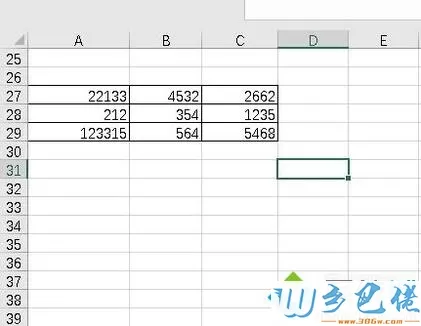
windows8 - 2、我们点击EXCLE的查找和选择按钮。
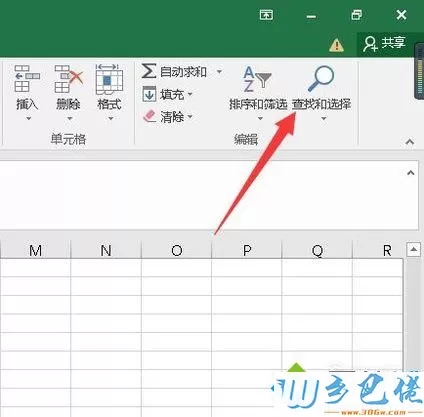
windows10 - 3、然后再输入栏输入212。点击查找。
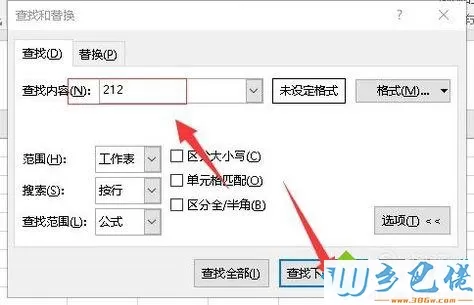
xp系统 - 4、居然提示我们无法查找,不应该啊。
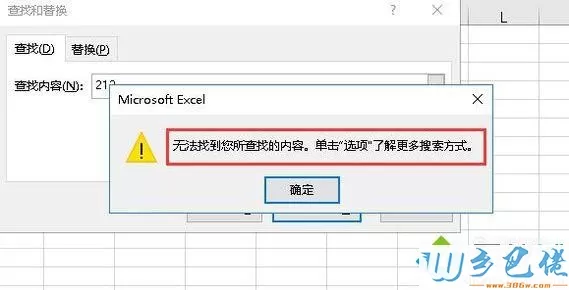
纯净版 - 5、问题就出在一个查找格式的问题上了,点击选项。
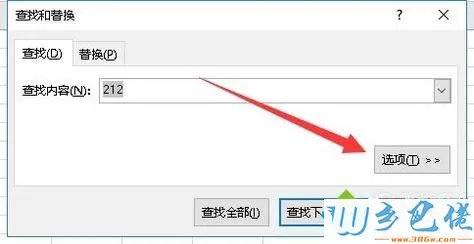
U盘系统 - 6、修改查找范围。
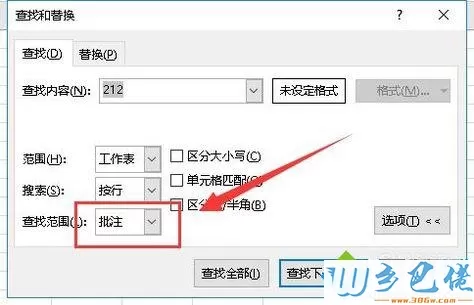
win8旗舰版 - 7、把查找范围修改成值,再点击查找就可以找到了。
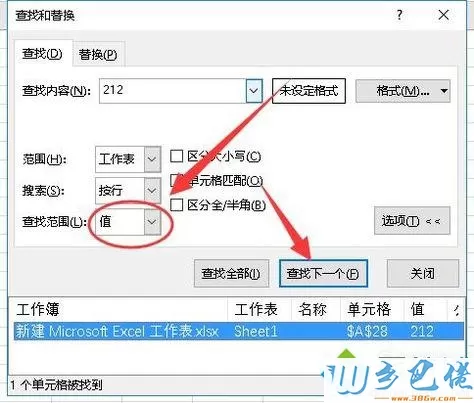
windowsxp系统下excel内容查找不到的解决方法就介绍到这里了。感兴趣的朋友们,不妨也动手尝试看看,相信很快就能解决问题!


 当前位置:
当前位置: